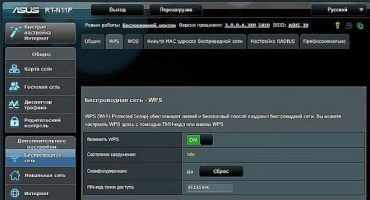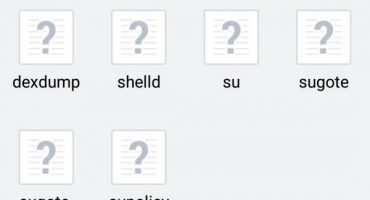Günümüzde cep telefonları, aramalar, İnternet erişimi, mesajlaşma gibi birçok görevi yerine getiren bir araçtır. Aynı zamanda, hemen hemen her gadget, kullanıcıların resim çekmesine ve video oluşturmasına izin veren bir kamera ile donatılmıştır. Bazı durumlarda, fotoğrafların cihazdan aktarılması gerekir ve bu materyal, fotoğrafların bir telefondan kişisel bir bilgisayara nasıl aktarılacağı sorusunu ayrıntılı olarak tartışacaktır.
Fotoğrafları aktarma yolları
Başlamak için, görüntüleri telefondan bilgisayara aktarma yöntemlerini göz önünde bulundurun:
- Android telefondan bilgisayara fotoğraf aktarmanın en kolay yolu bir USB kablosu kullanmaktır. Bu, SD kartı ve Cardreader'ı kullanarak aktarma yöntemini içerir.
- İkinci yöntem, bir kablosuz adaptör kullanarak aktarmayı içerir. Bu seçenek en uygun olanıdır, kablolar ve ek araçlar kullanmanıza gerek yoktur. Dizüstü bilgisayarlarda ve masaüstü bilgisayarlarda kablosuz bağlantı mümkündür. Masaüstlerinde yalnızca adaptör kullanırken.
- Evde kablosuz LAN kullanma seçeneği vardır. Bu seçenek WiFi Direct teknolojisi kullanılarak uygulanır.
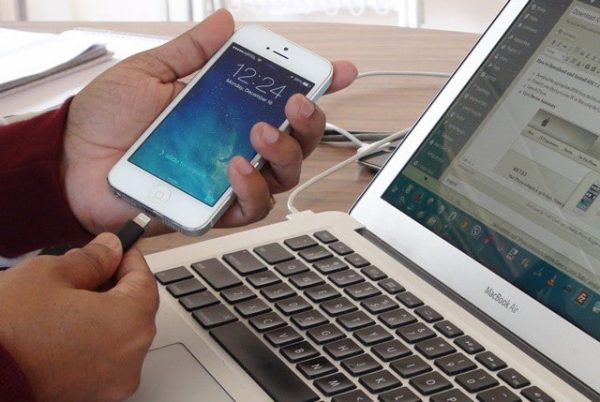
Veri Aktarım Yöntemleri
PC ve telefon bağlamak için USB kablosu kullanıyoruz
Kural olarak, fotoğraf ve video çekmek dahili sürücüde çok fazla bellek gerektirir. Yer açmak için eski fotoğrafları bilgisayarınızın sabit diskine aktarabilirsiniz. Çoğu telefon bir Micro USB Tip B iletişim konnektörü ile donatılmıştır.
Talimat:
- Öncelikle uygun sürücüyü kişisel bir bilgisayara veya dizüstü bilgisayara yüklemeniz gerekir. Android işletim sistemi için ADB'yi kullanmanız gerekir. ADB Sürücü Yükleyicisini geliştiricinin resmi web sitesinden indirin.
- Sürücüler yüklendikten sonra, telefonu bir USB kablosuyla bilgisayara bağlamanız gerekir.
- Bundan sonra, yeni ekipman başlatma süreci başlayacaktır. İşlem biraz zaman alabileceğinden biraz beklemeniz gerekir.
- Ardından akıllı telefon ve bilgisayar arasındaki bağlantıyı yapılandırmanız gerekir. Bunu yapmak için standart MTP arayüzünü seçin. Bu arayüzü seçerken, kullanıcılar herhangi bir multimedya dosyasını aktarabilirler.
- Ardından, “Medya Dosyalarını Görüntüle” yi seçmek istediğiniz yeni bir “Otomatik Kullan” iletişim kutusu açılır.
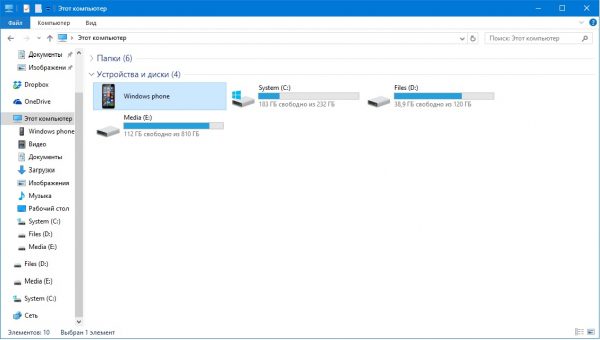
USB bağlantısı
- Ardından “Dahili depolama” bölümünü açın ve fotoğraflı klasörü arayın. Kural olarak, telefonun kamerasında çekilen fotoğraflar “DCIM'de bulunur.
- “DCIM” klasörüne gidin ve gerekli dosyaları seçin, bağlam menüsünü açmak için sağ tıklayın, burada “Kes” veya “Kopyala” yı seçin.
- Masaüstünde veya sabit diskte yeni bir klasör oluşturun, dizine gidin ve sağ tıklayın, içerik menüsünde "Yapıştır" ı seçin. Yapılan işlemlerden sonra dosyalar aktarılır.
Kablosuz Bluetooth arayüzünü kullanıyoruz
Bu yöntemin ana avantajı, telefonu ve bilgisayarı kablo kullanarak bağlamanıza gerek olmamasıdır. Sabit PC sahipleri için sosyal bir USB Bluetooth adaptörü satın almanız gerekecektir.
Ancak aynı zamanda, bu seçeneğin bazı dezavantajları vardır. Her şeyden önce, düşük bir veri aktarım hızıdır. Cihazlar birbirinden çok uzaktaysa bağlantı kesintisi. Kural olarak, bir kablosuz arayüzün aralığı 5 metreden fazla değildir.
Bir bluetooth adaptörünü bağlamak için talimatlar:
- Öncelikle telefonunuzda ve bilgisayarınızda Bluetooth'u etkinleştirmeniz gerekir.
- Kablosuz aktarımı etkinleştirmek için, ana ayarlar menüsünü çağırmak ve “Bluetooth” u seçmek için kontrol hareketini (kaydırma) kullanmanız gerekir.
- Ardından, kişisel bilgisayardaki seçeneği açın, bunun için görev çubuğundaki danışmanlık simgesini tıklamanız gerekir. Ardından yardımcı programda “Aygıt Bulma” modunu etkinleştirmek gerekir. Program yeni bir cihaz algıladığında, akıllı telefon adının bulunduğu simgeyi seçmeniz gereken Cihaz Ekle iletişim kutusu açılır.
- Ardından, gadget'lar arasındaki eşleştirmeyi yapılandırmanız gerekir. Dizüstü bilgisayar ekranında benzersiz bir alfasayısal kod görüntülenecektir, telefon tarafından kullanılan kodla eşleşmelidir.
- Kod her iki cihazda da aynıysa, “Bağlantı” yı seçin. Gerekli yazılımı (sürücüleri) yükleme işlemi başlayacaktır. Ayrıca, gerekli sistem bileşenlerini geliştiricilerin resmi web sitesinden indirerek önceden yükleyebilirsiniz.
- Bundan sonra kondüktöre gitmelisin. “Bilgisayarım” ve “Yerel sürücüler” kısayolunu açın. “Diğer” alt öğesinde, tıklanması gereken akıllı telefon simgesi görüntülenecektir;
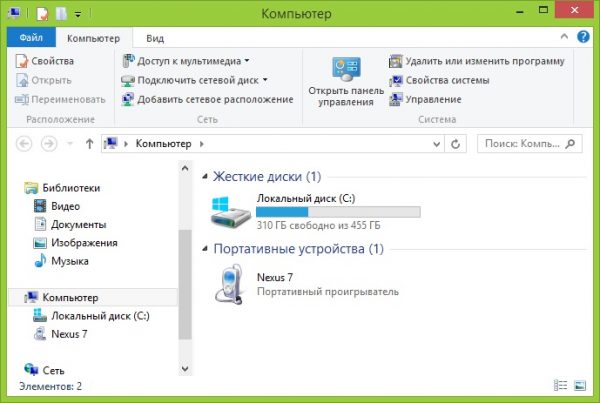
Bluetooth bağlantısı
- “Dahili depolama” yı seçin ve “DCIM” adlı bir klasör arayın. Dizini açıp gerekli dosyaları seçiyoruz, PC sabit diskine aktarıyoruz.
Wi-Fi Direct Kablosuz Bağlantı Kullanma
Bu yöntem için herhangi bir özel program yüklemenize gerek yoktur. Fotoğrafınızın mobil cihazdan PC'ye indirilmesini sağlamak için akıllı telefonunuza yalnızca bir uygulama yüklemeniz gerekir. Veri aktarım şeması bir FTP sunucusu üzerinden uygulanır.
Talimat:
- Her şeyden önce, bir FTP sunucusu oluşturmak için bir uygulama indirmeniz gerekir. Bu amaçlar için, FTP Sunucum yazılımını kullanmanız gerekecektir. Play Market'ten yazılım indirin.
- Ardından uygulamayı indirin ve yükleyin. Kurulumdan sonra, çalıştırmanız ve gerekli parametreleri yapılandırmanız gerekir.
- Bir kullanıcı adı bulmanız ve bir anahtar (şifre) oluşturmanız gereken program penceresinin sağ üst köşesindeki “Ayarlar” simgesine tıklıyoruz.
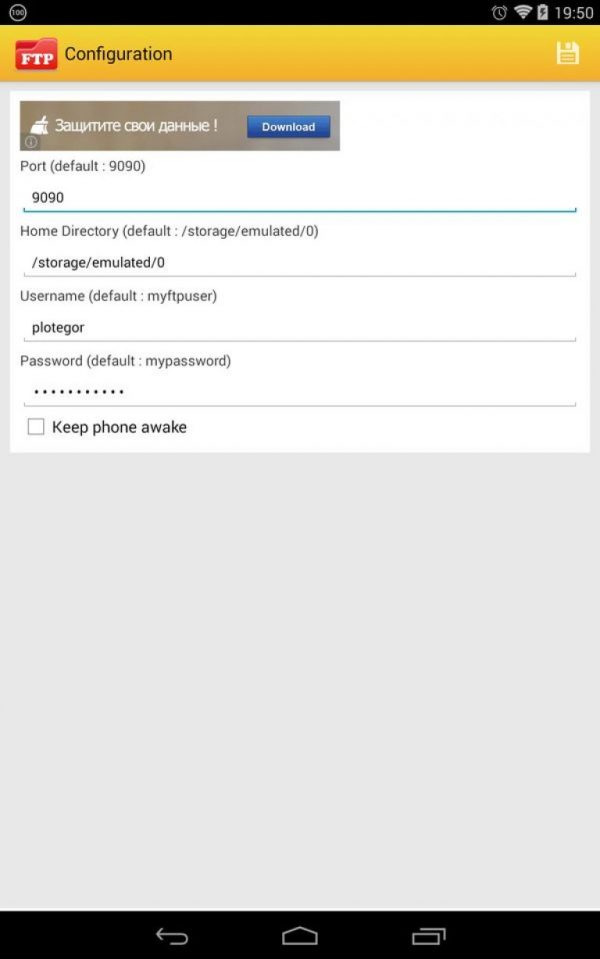
Ftp sunucum
- Ardından, "Sunucuyu Başlat" düğmesini tıklayın.
- Ardından telefonunuzu ve PC'nizi bağlamanız gerekir. Bunu yapmak için "Bilgisayarım" kısayolunu tıklatarak gezgini açın.
- Bağlam menüsünü çağırmak ve "Ağ ortamına yeni ekipman ekle" yi seçmek için boş bir yeri tıklıyoruz.
- “Başka bir yer seç” öğesini seçtiğimiz yeni bir “Ağ konumu ekle” penceresi görünecektir.
- Yeni iletişim kutusuna, FTP Sunucum programının ana penceresinde bulunan "Ağ Adresi" girin.
- Ardından kullanıcı adını ve şifreyi belirtin.
- Yeni Ağ Barındırma Sihirbazı başlatıldıktan sonra, yeni öğenin başarıyla eklendiğini belirten bir mesaj görüntülenir.
- Biz iletken, "Yerel diskler" bölümünde yeni ekipman "Ağ Yerleşimi" belirir.
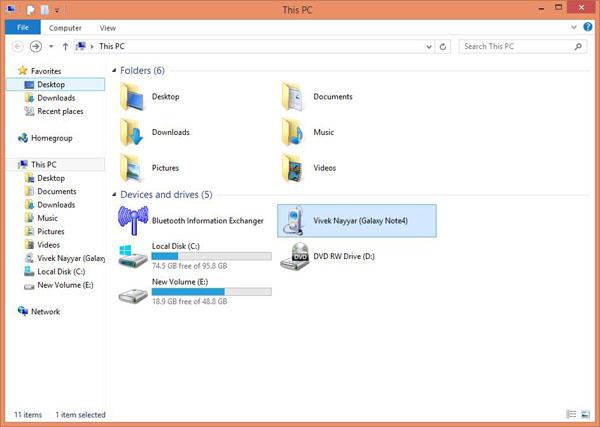
Cihaz seçimi
- Öğeyi başlatıyoruz ve yukarıda belirtilen anahtarı giriyoruz (şifre).
- Fotoğraflı klasör de dahil olmak üzere akıllı telefonun dahili dizinlerinin kullanılabileceği yeni bir gezgin penceresi açılacaktır. Veriler aktarılabilir veya silinebilir.
Fotoğraf aktarılırken hata oluştu
Ardından, fotoğrafları bir Android telefondan bir bilgisayara kopyalarken ortaya çıkan ana hataları göz önünde bulunduruyoruz:
- Çoğu zaman, bir USB kablosu ile bağlanırken, Windows XP ve Vista işletim sistemlerinde sorunlar görülür. Hatalar, uyumsuz sürücülerle ilişkili olabilir. Çıkış yolu, işletim sisteminin daha yeni bir sürümüne geçiş.
- Bluetooth ile bağlantı başarısız olursa, uyumlu sürücüleri indirmeniz gerekir. Bu arabirim için varsayılan Bluetooth yardımcı programlarını kullanmak en iyisidir. Örneğin, Lenovo dizüstü bilgisayarlarda veri aktarım işlemini kontrol etmenizi sağlayan “ReadyComm” adlı yerleşik bir yardımcı program vardır.
 Ana sorunlar ve onarım Xiaomi Mi 8
Ana sorunlar ve onarım Xiaomi Mi 8  İPhone Neden Başarısız?
İPhone Neden Başarısız?  Orijinal iPhone X nereden alınır
Orijinal iPhone X nereden alınır